Ha nagyobb teljesítményt szeretne elérni a Windows 10 rendszerben, próbálja meg frissíteni a grafikus illesztőprogramot. Háromféleképpen frissítheti az illesztőprogramot. Itt megtudhatja, mi ez a három módszer, és hogyan használhatja őket hatékonyan.
1. módszer: Frissítse a grafikus illesztőprogramot az Eszközkezelőn keresztül
2. módszer: Töltse le és telepítse az illesztőprogramot a gyártóktól
3. módszer (ajánlott): Az illesztőprogram automatikus frissítése
1. módszer: Frissítse a grafikus illesztőprogramot az Eszközkezelőn keresztül
Kovesd ezeket a lepeseket:
1. Nyomja meg Win+R (Windows logó billentyű és R billentyű) egyszerre. Megjelenik egy Futtatás párbeszédpanel.
2. Írja be devmgmt.msc a futtatás mezőben, és kattintson a rendben gomb.

3. Bontsa ki a Display adapterek kategóriát. Kattintson a jobb gombbal a grafikus kártya nevére, és válassza ki Illesztőprogram frissítése… a helyi menüben.
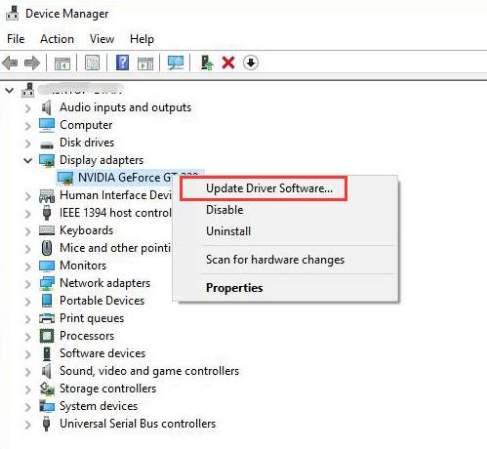
4. Válassza ki A frissített illesztőprogramok automatikus keresése . Ezután a Windows automatikusan telepíti az illesztőprogramot.
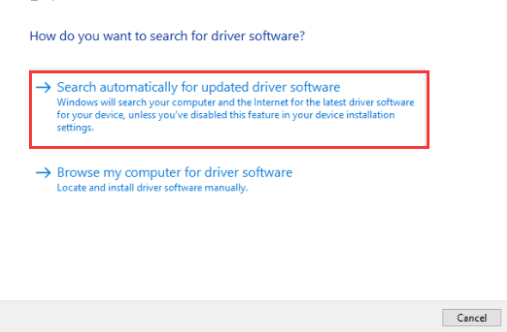
Ha a Windows nem tudja biztosítani az új grafikus illesztőprogramot, a Driver Easy segítségével segíthet.
2. módszer: Töltse le és telepítse az illesztőprogramot a gyártóktól
Keresse fel a számítógép gyártójának vagy a grafikus kártya gyártójának webhelyét a legújabb grafikus illesztőprogram letöltéséhez. Ha márkás számítógépet használ, javasoljuk, hogy először keresse fel a számítógép gyártójának webhelyét. A gyártó személyre szabhatja az illesztőprogramot.
3. módszer (ajánlott): Az illesztőprogram automatikus frissítése
A Driver Easy képes átvizsgálni a számítógépet, azonosítani az elavult illesztőprogramokat és a hiányzó illesztőprogramokat, majd megjeleníti az új illesztőprogramok listáját. Kompatibilis a Windows 10 rendszerrel. Használhatja a Windows 10 grafikus illesztőprogramjainak frissítésére. A Driver Easynek ingyenes és professzionális verziója is van. A Professional verzióval az összes illesztőprogram frissítéséhez mindössze 2 kattintás szükséges.
1. Kattintson a Szkenneld most gomb. Ezután a Driver Easy 20 másodpercen belül átvizsgálja számítógépét, és azonnal új illesztőprogramokat talál Önnek.
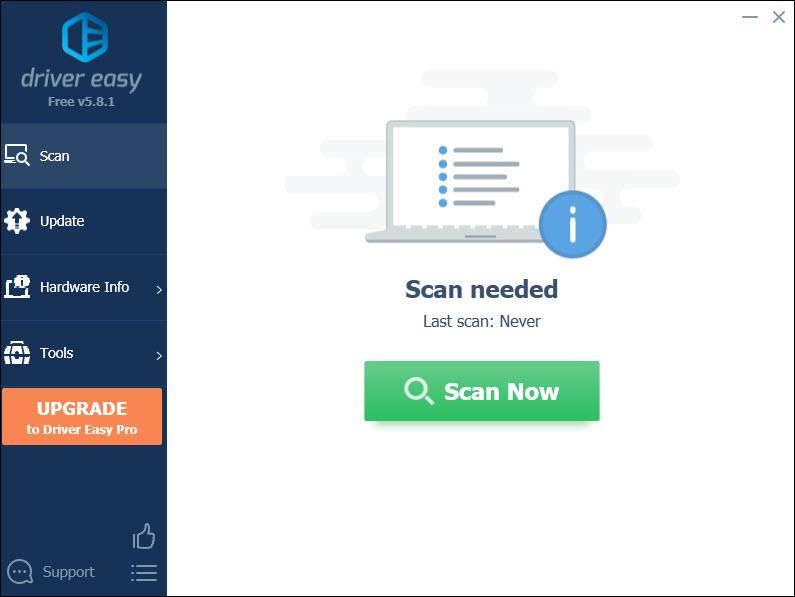
2. Kattintson a Mindent frissíteni gomb. Ezután az összes illesztőprogram automatikusan letöltődik és telepítődik.

A Driver Easy Professional verzióval ingyenes műszaki támogatási garanciát fog élvezni. Bármilyen járművezetői problémával kapcsolatban segítséget kérhet. És 30 napos pénz-visszafizetési garanciát vállalunk, ha nem elégedett a termékkel, forduljon hozzánk bizalommal a teljes visszatérítésért. Kattintson ide a Driver Easy letöltéséhez.
A fenti tippeket követve egyszerűen és sikeresen frissítheti a Windows 10 grafikus illesztőprogramjait.





![[MEGOLDVA] A Wi-Fi nem működik Windows 10 laptopon](https://letmeknow.ch/img/knowledge/75/wi-fi-not-working-windows-10-laptop.png)
